
Ta programska oprema bo popravila pogoste napake računalnika, vas zaščitila pred izgubo datotek, zlonamerno programsko opremo, okvaro strojne opreme in optimizirala vaš računalnik za največjo zmogljivost. Zdaj odpravite težave z računalnikom in odstranite viruse v treh preprostih korakih:
- Prenesite orodje za popravilo računalnika Restoro ki je priložen patentiranim tehnologijam (patent na voljo tukaj).
- Kliknite Zaženite optično branje najti težave s sistemom Windows, ki bi lahko povzročale težave z računalnikom.
- Kliknite Popravi vse za odpravljanje težav, ki vplivajo na varnost in delovanje vašega računalnika
- Restoro je prenesel 0 bralci ta mesec.
To ni dvoma korupcija podatkov kakršne koli datoteke je lahko težava, še posebej, če so datoteke zelo pomembne. Katere datoteke FIT so zagotovo namenjene športnim navdušencem, ki radi spremljajo svoje tekaške ali kolesarske poti z zvesto navigacijo Garmin.
Ko se poškodujejo (običajno zaradi odčitkov GPS), jih uporabniki ne morejo več uporabljati
Garmin Connect ali podobne storitve za sledenje poti, ki omogočajo prikaz zemljevida. Na srečo to še zdaleč ni mogoče popraviti in ponujamo dva pogosto uporabljena načina za odpravljanje poškodovane datoteke FIT v računalniku.Kako popraviti poškodovano datoteko Garmin FIT
- Uporabite Garmin Online Fit Repair Tool
- Poskusite z orodjem za popravilo datotek Fit
1. rešitev - Uporabite Garmin Online Fit Repair Tool
V primeru, da poskušate brez uspeha dostopati do datoteke s končnico FIT, ne skrbite. Obstaja nekaj orodij, ki bi vam lahko prišla prav, ko gre za popravilo poškodovanih datotek FIT.
Eden izmed njih je brezplačni spletni pripomoček, ki vam omogoča, da naložite poškodovano datoteko FIT, tako da lahko naknadno prenesete nepoškodovano različico.
Imenuje se Garmin Online Fit Repair Tool in tukaj je opisano, kako ga uporabljati:
- Pomaknite se do Orodje za popravilo Garmin Online FitSpletna stran.
- Naložite svojo datoteko FIT in pustite, da orodje za samodejno popravljanje deluje čarobno.
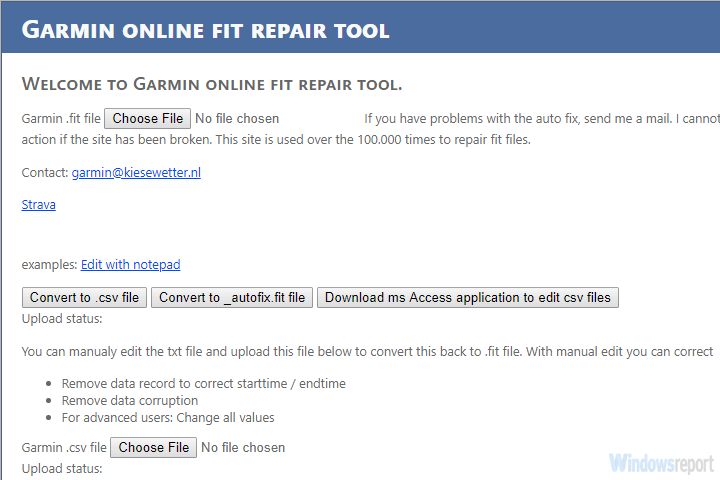
- Poleg tega se lahko odločite za pretvorbo v Format CSV.
- PREBERITE TUDI: Najboljših 8 aplikacij za zdravje in fitnes za Windows 8, 10
2. rešitev - poskusite z orodjem za popravilo datotek Fit
Za uporabnike, ki se vsak dan ukvarjajo s številnimi datotekami FIT, je vrhunsko orodje verjetno najboljša rešitev. Orodje za popravilo datotek Fit je pripomoček, ki omogoča dostop do poškodovanih datotek FIT in njihovo obnavljanje z majhnimi napori ali brez njih. Vendar je to plačljiva rešitev, zato boste po koncu brezplačnega preskusnega obdobja morali kupiti licenco.
Tu lahko najdete orodje za popravilo datotek Fit in kako ga uporabiti:
- Prenesite orodje za popravilo datotek Fit, tukaj. Morda boste potrebovali Nameščen Microsoft Access da bi ga lahko zagnali.
- Izvleček orodje in ga zaženite.
- Kliknite »Uvoz in popravilo"In dodajte svojo poškodovano datoteko FIT (ali serijo datotek).
- Zaženite orodje in datoteka FIT naj bo spet popravljena in dostopna.
Obstaja še nekaj drugih možnosti, kot je FIT SDK, ki vam omogoča dekonstrukcijo in pretvorbo datotek FIT v format CSV. Tako jih lahko uredite ali obnovite njihovo integriteto. Po drugi strani pa bi morali omenjeni orodji zadostovati za neizkušenega uporabnika.
S tem lahko zaključimo ta članek. Če imate kakršna koli vprašanja ali predloge, nam to sporočite v spodnjem oddelku za komentarje.
POVEZANE ZGODBE, KI JIH MORATE OGLEDATI:
- Najboljše aplikacije in programska oprema za Windows 10 za prenos GPS
- Rešeno: Opozorilo „Vaša lokacija je bila nedavno dostopna“ v sistemih Windows 10, 8, 8.1
- Fitbit Ionic je vrhunska pametna ura za zdravje in fitnes
 Še vedno imate težave?Popravite jih s tem orodjem:
Še vedno imate težave?Popravite jih s tem orodjem:
- Prenesite to orodje za popravilo računalnika ocenjeno z odlično na TrustPilot.com (prenos se začne na tej strani).
- Kliknite Zaženite optično branje najti težave s sistemom Windows, ki bi lahko povzročale težave z računalnikom.
- Kliknite Popravi vse odpraviti težave s patentiranimi tehnologijami (Ekskluzivni popust za naše bralce).
Restoro je prenesel 0 bralci ta mesec.


![Kaj pomeni, da je arhiv poškodovan? [+pogosti vzroki]](/f/116e018917398606fbb4ab307fd30e99.png?width=300&height=460)